文章目录[隐藏]
Python下载
- 进入Python官网: Python.org获取最新安装包。

- 然后打开下载的Python安装程序,建议选择下面这自定义安装位置,不要放在C盘里面。

- 全都勾选然后再下一步。

- 先把前面5个勾选,然后再选择路径,最后在下一步。

- 然后安装好了直接关闭。

验证Python环境
- 首先按住win键+R键然后弹出运行框之后再输入cdm然后回车进入终端。
- 然后进入终端之后输入pip如果是提示没有此命令之类的那就证明Python环境还没安装好,重新安装就行,如果和我一样那就说明安装成功了。

- 输入 where python 可以查看咱们python的安装路径。

安装 PyCharm
- 下载 JetBrains 的 PyCharm: Python IDE for Professional Developers

- 然后直接打开默认下一步下一步就行,注意里面有个勾选的地方,全部勾选上就行了,最后会提示重启电脑。
- 然后打开软件会显示需要秘钥或者登录之类的可以查看下面这篇文章,一样的破解方法。
- 然后里面都是英文,把他翻译为中文,插件那的英文单词是一个P开头的,具体啥我也没忘记了,然后安装好了之后重新打开就是中文了。

PyCharm字体设置
- 先进入设置

- 然后设置字体

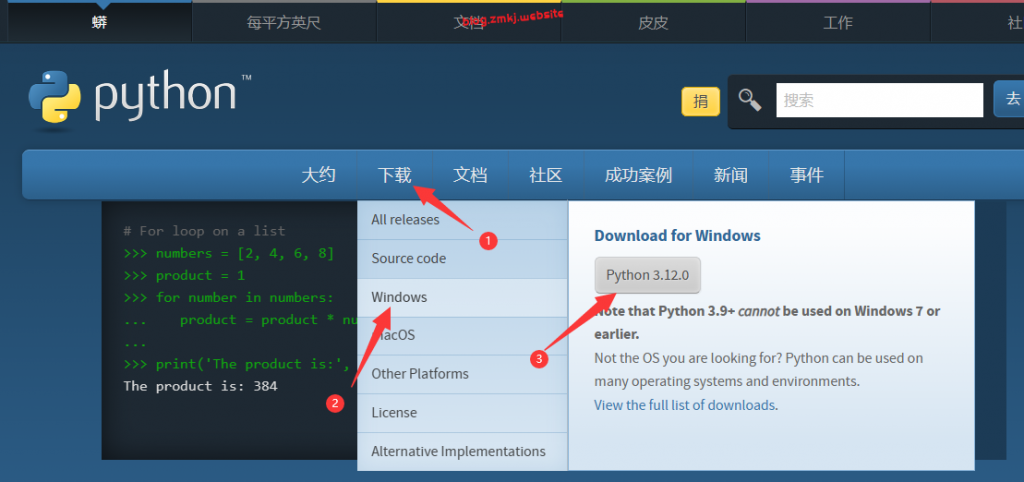









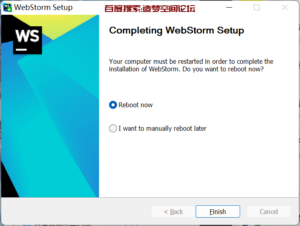












没有回复内容